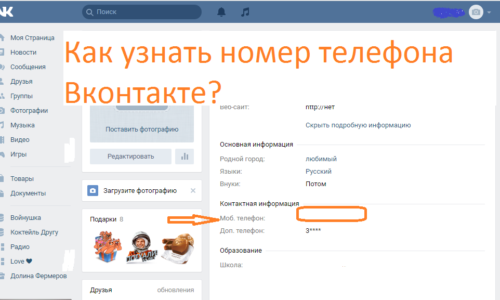Как посмотреть номер телефона в Instagram
Вы хотите связаться с пользователем, на которого подписаны в Instagram, по телефону, возможно, потому что вам нужны разъяснения по поводу рекламируемого им продукта или чтобы сделать ему предложение о работе? Это не должно быть проблемой, если этот пользователь сделал контактную информацию публичной и заявил о своей готовности отвечать на запросы подписчиков и возможных соавторов.
Если это поможет вам, в следующих параграфах я объясню, как можно увидеть номер телефона в Instagram, используя специальную функцию на платформе. Для полноты информации, в последней части статьи, я также хочу показать, как вы можете скрыть свой номер телефона.
На самом деле вы должны знать, что только те, кто имеет профессиональный / корпоративный профиль в Instagram, могут обнародовать данные о своём номере телефона (используя специальную кнопку, которая появляется в профиле). Следовательно, это означает, что, если пользователь с личным аккаунтом не решит «вручную» написать номер телефона в своей биографии (что маловероятно), вы не сможете отследить контактные данные последнего. Кроме того, имейте в виду, что некоторые профессиональные / бизнес-профили могут не включать номер телефона в общедоступную контактную информацию или, возможно, решили скрыть его.
Кроме того, имейте в виду, что некоторые профессиональные / бизнес-профили могут не включать номер телефона в общедоступную контактную информацию или, возможно, решили скрыть его.
Как узнать номер телефона в Instagram
Ниже приведены инструкции, как узнать номер телефона в Instagram: используйте их себе на пользу!
Как посмотреть номер телефона в Instagram для Android
Всё, что вам нужно сделать, чтобы увидеть номер телефона в Instagram для Android, – это запустить приложение социальной сети на вашем устройстве, войти в свою учетную запись, зайти в интересующий вас профиль и нажать кнопку, которая позволяет просматривать номер телефона (при условии, что пользователь решил сделать его публичным).
Поэтому зайдите на Instagram через официальное приложение, нажмите на значок увеличительного стекла, который расположен в левом нижнем углу, а затем введите имя пользователя (или компании), чей номер телефона вы хотите увидеть. Далее нажмите на его имя, чтобы перейти к его профилю.
Далее нажмите на его имя, чтобы перейти к его профилю.
Как только вы попадете в интересующий вас профиль, найдите кнопку Звонок / сообщение, которая должна находиться справа (под биографией профиля), и нажмите на неё. Затем выберите приложение для выполнения действия (например, Телефон), чтобы посмотреть номер телефона, связанный с учетной записью.
Если вместо «Позвонить» или «Сообщение» вы видите кнопку Контакты, значит рассматриваемая учетная запись также предоставила адрес электронной почты в качестве контактных данных: поэтому нажмите соответствующую кнопку, чтобы увидеть номер телефона, который должен быть указан под заголовком Как позвонить.
Если вы не видите ни одной из этих кнопок контактов, имейте в виду, что пользователь, возможно, решил не показывать номер телефона в Instagram.
Как посмотреть номер телефона в Instagram для iPhone
Войдите в Instagram с официального приложения, нажмите на значок увеличительного стекла, который находится внизу слева, и в поле поиска, которое появляется вверху, введите имя пользователя или компании, чей телефонный контакт вы хотите найти. После этого нажмите на его имя, чтобы перейти непосредственно к его профилю.
После этого нажмите на его имя, чтобы перейти непосредственно к его профилю.
Найдите кнопку Вызов / Сообщение, которая должна находиться справа (под биографией профиля), и нажмите на неё. Таким образом, внизу появится меню Звонка, содержащее номер телефона пользователя: при нажатии на него начнётся дозвон.
Если учетная запись настроила отправку SMS в качестве действия, связанного с номером, откроется приложение Сообщения: номер этого человека должен быть виден вверху.
Если вместо «Позвонить» или «Сообщение» появляется кнопка Контакты, это означает, что рассматриваемая учетная запись предоставила в качестве контактных данных не только телефон, но и адрес электронной почты.
Нажмите на соответствующую кнопку, а затем нажмите на элемент «Вызов / сообщение», чтобы отобразить искомые контактные данные.
Вы не видите ни одной из кнопок выше? Имейте в виду, что пользователь, возможно, решил не показывать номер телефона в Instagram.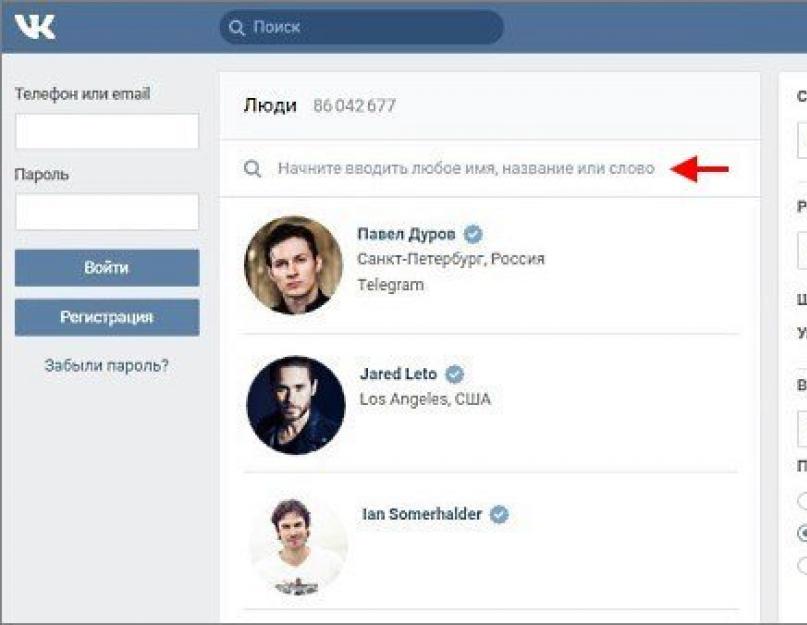
Как посмотреть номер телефона в Instagram с ПК
Хотите увидеть номер телефона в Instagram с ПК? Извините, но на момент написания этого невозможно сделать ни из Instagram Web, ни из Instagram для Windows 10. Даже если вы зайдете в профиль профессионала или компании, который обнародовал номер телефона, фактически вы не увидите карточку с указанием контактных данных.
Единственное исключение может касаться тех профилей – личных, профессиональных или деловых – которые по тем или иным причинам решили обнародовать номер телефона в биографии. Но, опять же, это исключение, а не правило.
Как не показывать номер телефона в Instagram
Вы пришли к этому руководству с целью понять, как не показывать номер телефона в Instagram? Я также могу объяснить это вам. Процедура, которую я собираюсь показать, действительна как для Android, так и для iOS (к ПК не применима)
Чтобы удалить номер телефона из контактов вашего корпоративного / профессионального профиля в Instagram, войдите в свою учетную запись с Android или iOS, нажмите значок человечка, расположенный в правом нижнем углу (или на миниатюру фотографии вашего профиля), и затем нажмите ссылку Изменить профиль (на Android) или кнопку Изменить (на iOS), расположенную слева.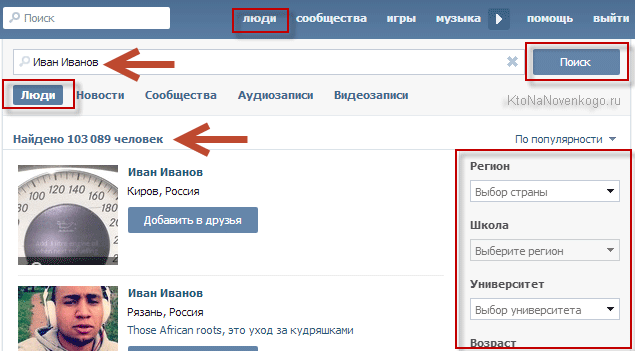
Теперь на новом открывшемся экране нажмите на элемент Просмотр профиля (в разделе «Информация о профиле») и переведите переключатель, расположенный рядом с элементом «Показать контактную информацию», в положение «Выкл». Затем сохраните внесенные изменения, нажав кнопку ✓, расположенную в правом верхнем углу (на Android), или элемент End, расположенный в правом верхнем углу (на iOS).
Если всё прошло правильно, кнопка Позвонить должна была исчезнуть из вашего профиля.
Назначение, изменение и удаление номера телефона пользователя — Microsoft Teams
Twitter LinkedIn Facebook Адрес электронной почты
- Статья
- Чтение занимает 3 мин
-
- Применяется к:
- Microsoft Teams
При настройке тарифных планов, оператора Connect или Мобильного телефона Teams вы назначаете своим пользователям телефонные номера.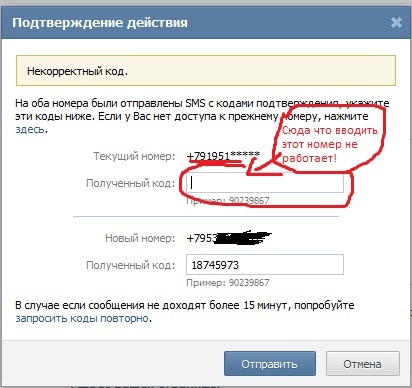 В Майкрософт Teams назначенный номер телефона отображается, когда пользователь нажимает кнопку «Звонки«.
В Майкрософт Teams назначенный номер телефона отображается, когда пользователь нажимает кнопку «Звонки«.
Эта статья относится к тарифным планам, оператору Connect и Мобильной связи Teams. Сведения о назначении, изменении или удалении номера телефона пользователя в сценарии прямой маршрутизации см. в статье Включение прямой маршрутизации пользователей для прямой маршрутизации, голосовой связи и голосовой почты.
Прежде чем назначить номер для пользователя плана звонков, оператора Connect или мобильного телефона Teams, необходимо получить номера для пользователей. Дополнительные сведения см. в разделах Получение номеров для пользователей плана звонков, Настройка номеров для пользователей Оператора Connect или Настройка номеров для пользователей Teams Phone Mobile.
Примечание.
Одним из способов узнать, назначена ли пользователю лицензия, является доступ к Майкрософт Центр > администрирования Teams Пользователи. Если лицензия назначена, она будет указана на странице.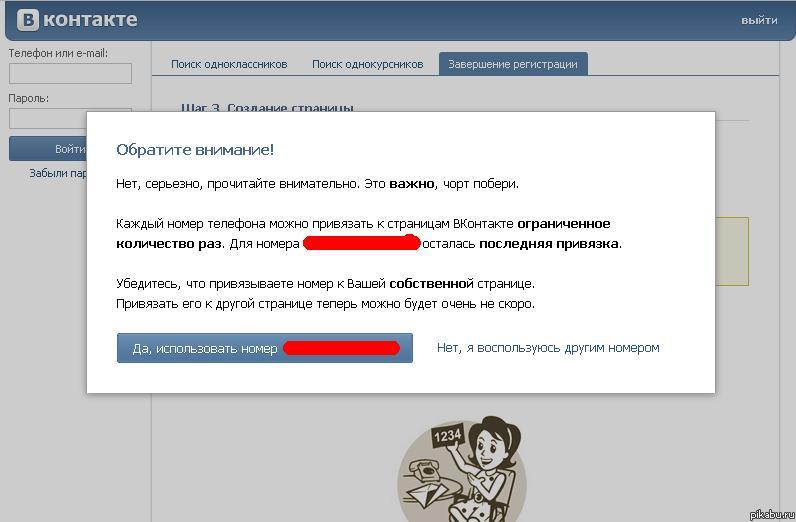 Вы также можете использовать Центр администрирования Microsoft 365.
Вы также можете использовать Центр администрирования Microsoft 365.
Примечание.
Это примечание относится к клиентам, которые имеют гибридное развертывание с локальная служба Active Directory. Если вы хотите назначить пользователю или учетной записи ресурса номер телефона плана звонков или оператора Connect, необходимо убедиться, что любой номер телефона, хранящийся в атрибуте msRTCSIP-Line в объекте учетной записи пользователя или ресурса в локальная служба Active Directory, удален, а изменения синхронизированы с Майкрософт 365.
При назначении номера телефона пользователю убедитесь, что номер телефона и место использования пользователя находятся в одной стране.
Чтобы назначить номер с помощью Центра администрирования Teams, выполните следующие действия:
Откройте Центр администрирования Teams Майкрософт и войдите в систему с пользователем, который является глобальным администратором. Обычно это учетная запись, используемая для регистрации Майкрософт 365.

В области навигации слева щелкните Номера голосовых>телефонов.
На странице Номера телефонов выберите в списке неназначаемый номер и нажмите кнопку Изменить.
-
В области Правка в разделе Назначено найдите пользователя по отображаемому имени или имени пользователя, а затем нажмите кнопку Назначить.
Чтобы назначить или изменить связанное расположение для аварийного реагирования, в разделе Расположение для экстренного реагирования найдите и выберите расположение.
Примечание.
Если вы назначаете номера пользователям оператора Connect или оператора Connect Mobile, вы можете назначить или изменить соответствующее место для экстренного реагирования. Эта функция будет зависеть от оператора. За дополнительными сведениями обратитесь к оператору.
В зависимости от того, хотите ли вы отправить пользователю сообщение электронной почты с его номером телефона, отключите или включите Email пользователя с информацией о телефонном номере.

Нажмите кнопку Сохранить.
Чтобы назначить номера с помощью PowerShell, используйте командлет Set-CsPhoneNumberAssignment следующим образом:
Для номеров плана звонков:
Set-CsPhoneNumberAssignment -Identity <user> -PhoneNumber <phone number> -PhoneNumberType CallingPlan
Для номеров Оператор Connect:
Set-CsPhoneNumberAssignment -Identity <user> -PhoneNumber <phone number> -PhoneNumberType OperatorConnect
Для телефонных номеров Teams:
Set-CsPhoneNumberAssignment -Identity <user> -PhoneNumber <phone number> -PhoneNumberType OCMobile
Например:
Set-CsPhoneNumberAssignment -Identity [email protected] -PhoneNumber "+14255550101" -PhoneNumberType CallingPlan Set-CsPhoneNumberAssignment -Identity [email protected] -PhoneNumber "+14255550102" -PhoneNumberType OperatorConnect Set-CsPhoneNumberAssignment -Identity jack@contoso.com -PhoneNumber "+14255550103" -PhoneNumberType OCMobile
Примечание.
Из-за задержки между Майкрософт 365 и Teams для включения пользователей может потребоваться до 24 часов. Если номер телефона не назначен правильно через 24 часа, см. раздел Центр обслуживания номеров телефонов.
Примечание.
При назначении номера телефона для флага EnterpriseVoiceEnabled автоматически устанавливается значение True.
Изменение номера телефона пользователя
Чтобы изменить номер телефона пользователя с помощью Центра администрирования Teams, выполните следующие действия:
В области навигации слева щелкните Пользователи, найдите и дважды щелкните нужного пользователя, щелкните Учетная запись, а затем в разделе Общие сведения запишите номер телефона, назначенный пользователю.
В области навигации слева щелкните
На странице Номера телефонов выберите номер, указанный на шаге 1, и нажмите кнопку Изменить.

В области Правка в разделе Назначено щелкните X , чтобы удалить пользователя.
Нажмите кнопку Сохранить.
На странице Номера телефонов выберите в списке неназначаемый номер и нажмите кнопку Изменить.
В области Правка в разделе Назначено найдите пользователя по отображаемому имени или имени пользователя, а затем нажмите кнопку Назначить.
Чтобы назначить или изменить связанное расположение для аварийного реагирования, в разделе Расположение для экстренного реагирования найдите и выберите расположение.
Примечание.
Если вы изменяете номера для пользователей Оператор Connect или Teams Phone Mobile, вы можете назначить или изменить соответствующее место для экстренного реагирования. Эта функция будет зависеть от оператора. За дополнительными сведениями обратитесь к оператору.

Нажмите кнопку Сохранить.
Пример PowerShell см. в разделе Set-CsPhoneNumberAssignment.
Удаление номера телефона пользователя
Чтобы удалить номер телефона с помощью Центра администрирования Teams, выполните следующие действия:
В области навигации слева щелкните Пользователи, найдите и дважды щелкните нужного пользователя, щелкните Учетная запись, а затем в разделе Общие сведения
В области навигации слева щелкните Номера голосовых>телефонов.
На странице Номера телефонов выберите номер, указанный на шаге 2, и нажмите кнопку Изменить.
В области Правка в разделе Назначено щелкните X , чтобы удалить пользователя.
Нажмите кнопку Сохранить.

Пример PowerShell см. в разделе Remove-CsPhoneNumberAssignment.
Что такое проверка адреса?
Управление номерами телефонов для организации
Условия и положения, распространяющиеся на экстренные вызовы
Метка заявления об отказе от ответственности для экстренных вызовов
Set-CsPhoneNumberAssignment
Remove-CsPhoneNumberAssignment
Цифровая сеть ВКонтакте — Электронная почта и телефон контактных лиц высшего руководства
Цифровая сеть ВКонтакте
Vk Digital Network является вещательной медиа-компанией со штаб-квартирой в Ченнаи, штат Тамилнад, Индия.
В Vk Digital Network работает 12 сотрудников.
Он был основан в 2015 году.
Vk Digital Network специализируется на вещательных СМИ.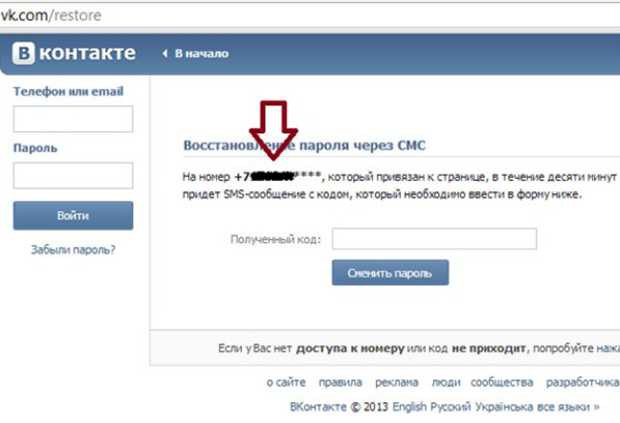 Vk Digital Network — частная компания.
Vk Digital Network — частная компания.
Обзор цифровой сети Вк
| Имя | Цифровая сеть Вк |
|---|---|
| Промышленность | Вещательные СМИ |
| Главный офис | Ченнаи, Тамил Наду, Индия |
| Веб-сайт | |
| Социальные ручки | |
| Тип компании | Частная компания |
| Контактный номер | |
|---|---|
| Контактный адрес электронной почты | |
| Учредитель | |
| Количество сотрудников | 12 |
| Основан | 2015 |
| Выручка | — |
Стек технологий Vk Digital Network
Ключевые технологии Vk Digital Network, используемые на сайте.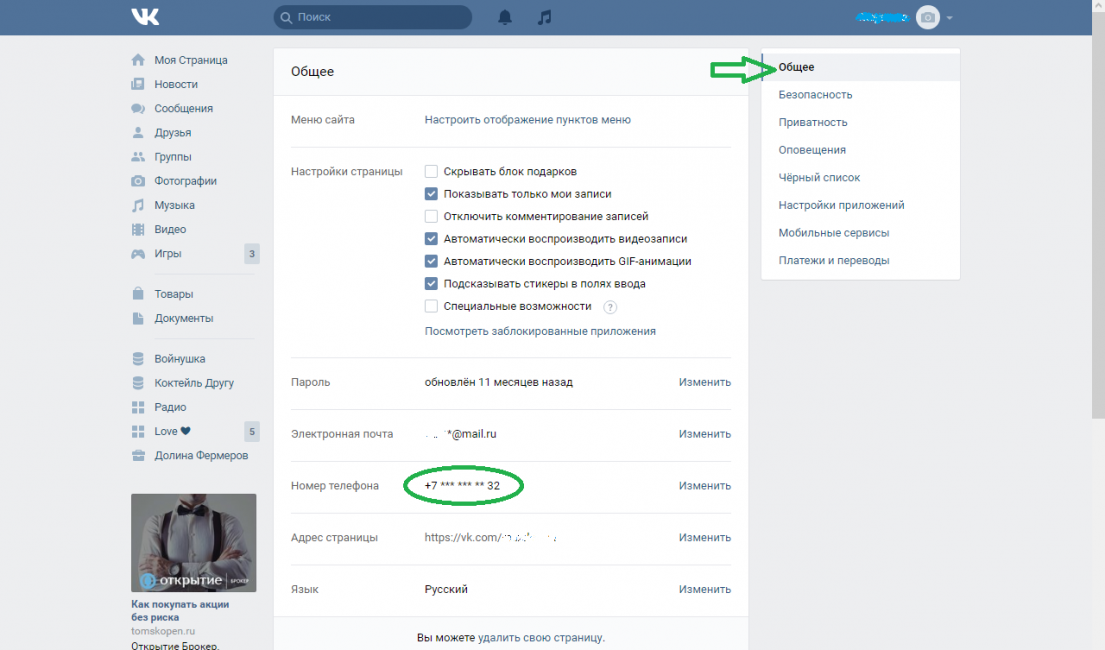 Ознакомьтесь с разделом, чтобы узнать больше о том, какие инструменты и технологии использует Vk Digital Network и насколько Vk Digital Network ориентирована на технологии.
Ознакомьтесь с разделом, чтобы узнать больше о том, какие инструменты и технологии использует Vk Digital Network и насколько Vk Digital Network ориентирована на технологии.
Компании, похожие на Vk Digital Network
| Название | Промышленность | Штаб-квартира | Количество сотрудников |
|---|---|---|---|
| Б.п,предприятие | Радиовещательные СМИ | Гувахати | — |
| Каденс13 | Вещательные СМИ | Нью-Йорк, штат Нью-Йорк | 63 |
| Jnit Technologies Inc | Вещательные СМИ | Хайдарабад, Телангана | — |
| Кеолис Транзит Америка, Инк | Радиовещательные СМИ | Форт-Лодердейл, Флорида | — |



 com -PhoneNumber "+14255550103" -PhoneNumberType OCMobile
com -PhoneNumber "+14255550103" -PhoneNumberType OCMobile